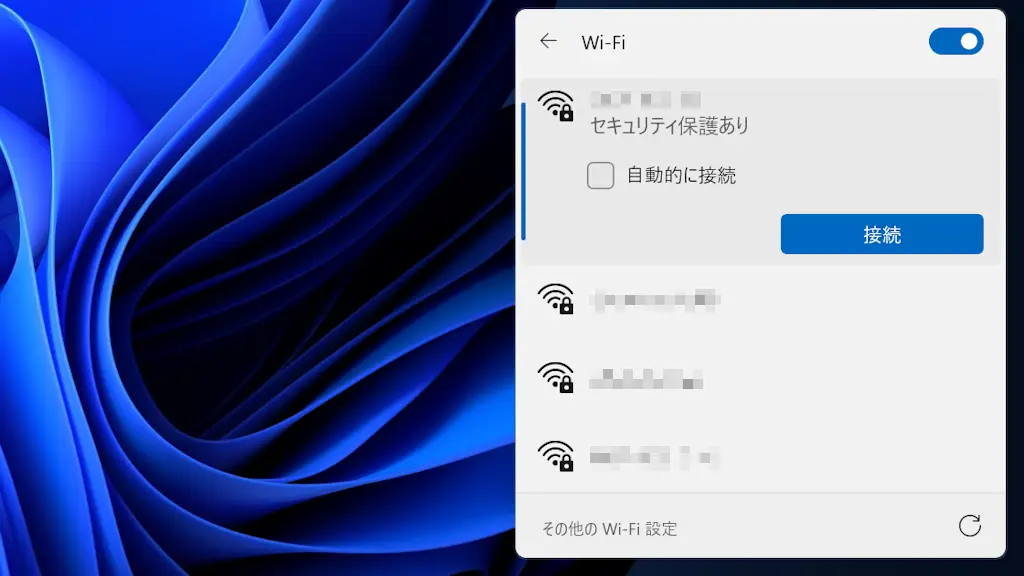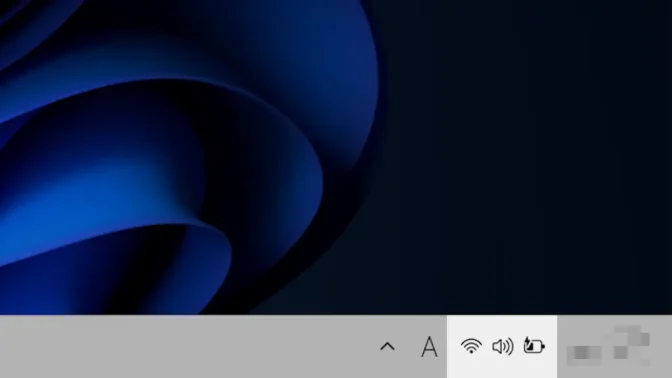Windows 11ではWi-Fiに一度でも接続すると接続した接続情報(アクセスポイント)が保存され自動接続することが多いですが、フリーWi-Fiスポットなど自動接続したくない場合は、これをオフ(無効)にすることもできます。
自動接続のデメリット
一般的にWi-Fiへの接続を設定すると、次回以降は自動的に接続されるようになっています。自宅や会社のWi-Fiであれば便利な機能と言えますが、フリーWi-Fiスポットなどで利用する場合には注意が必要です。
Wi-Fiが接続するアクセスポイントは、それを識別するためのSSIDをユーザーが任意に変更できるのに加えて一般的に公開されているので、悪意を持ってWi-Fiのアクセスポイントを設置するとフリーWi-Fiスポットに「なりすます」ことが可能です。
このため、Wi-Fiへの自動接続が有効になっていると意図せずに接続が行われトラブルとなる可能性があるので、特定のWi-Fiには自動接続をオフにすると安心です。
ちなみに、自動接続をオフ(無効)にしても手動で接続することができます。
自動接続をオフにする手順
接続中
クイック設定のより>をクリックします。
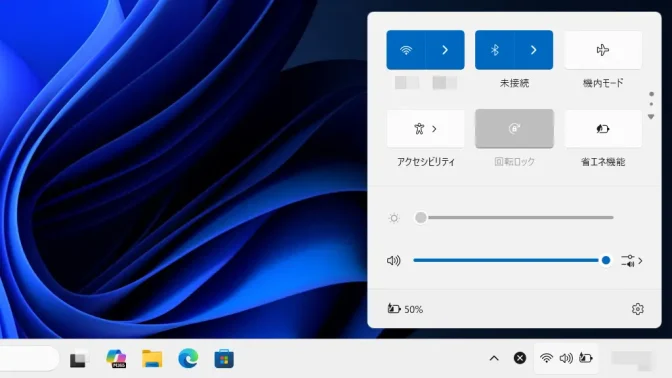
表示された一覧の接続中のSSID/アクセスポイント名より切断をクリックします。
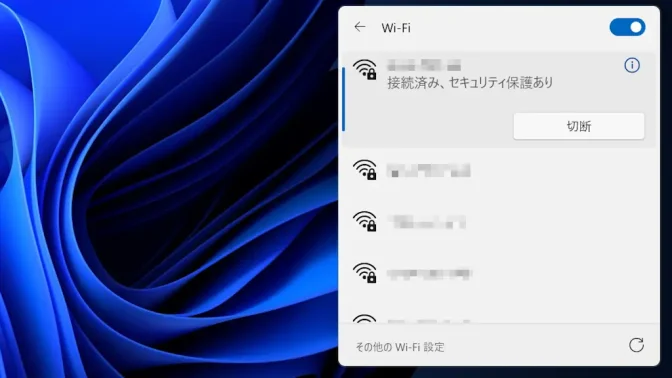
切断したSSID/アクセスポイント名より自動的に接続のチェックを外して接続をクリックします。
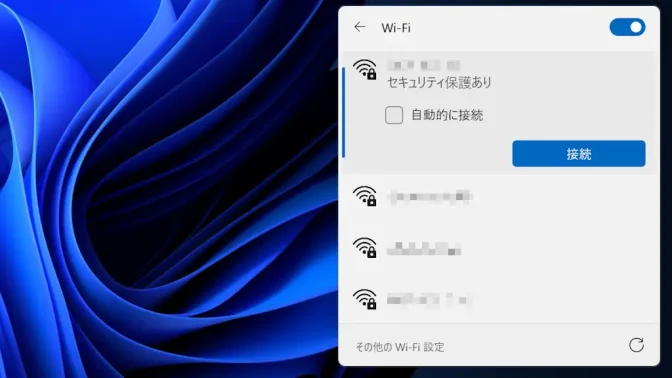
未接続
設定のネットワークとインターネットよりWi-Fiをクリックします。
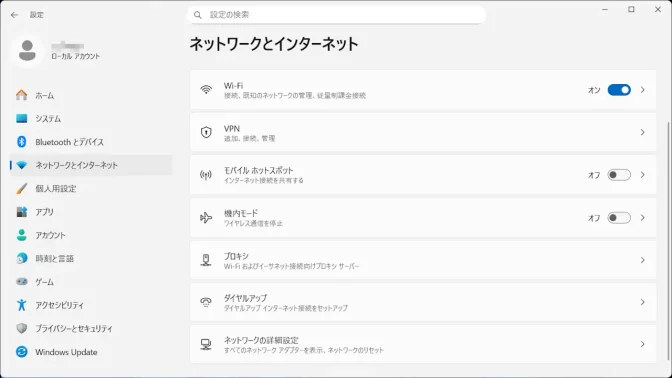
既知のネットワークを管理より対象のWi-Fiアクセスポイントをクリックします。

対象のWi-Fiアクセスポイントより範囲内の場合は自動的に接続するのチェックを外します。
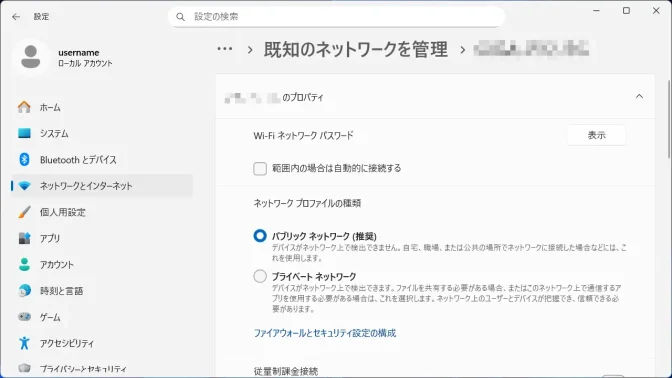
自動接続をオフにするやり方は以上です。
手動で接続する手順
クイック設定のより>をクリックします。
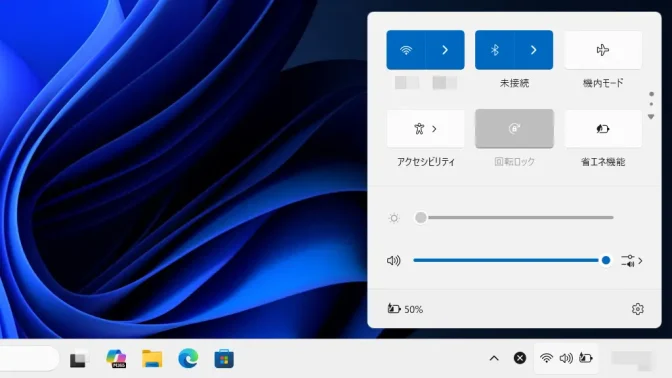
表示された一覧より(対象のSSID/アクセスポイント名)を選択してから接続をクリックします。
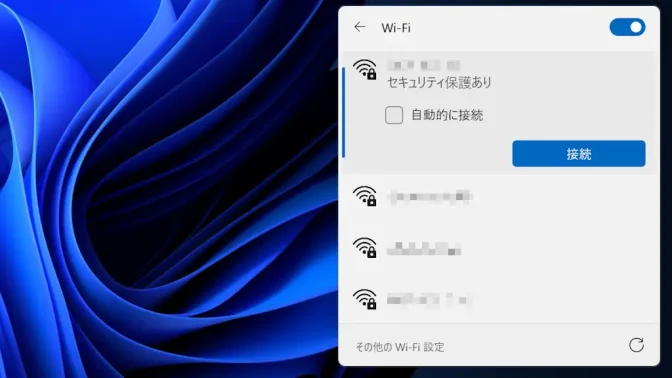
手動で接続するやり方は以上です。